Bien qu'il soit possible d'utiliser le clavier AZERTY de l'ordinateur pour saisir des notes dans Renoise, ce clavier AZERTY n'est pas sensible à la vélocité (l'intensité de la frappe) et en outre il ne peut couvrir que deux octaves et demie à la fois. Ainsi, un clavier MIDI est fortement recommandé lorsque vous voulez enregistrer en direct vos notes avec la précision et la sensibilité requises.
Sommairement, le MIDI est une norme, qui fait communiquer les instruments différents les uns avec les autres et de façon synchrone.
Vous pouvez donc connecter des périphériques MIDI externes à Renoise pour plusieurs choses :
- pour introduire des notes dans vos patterns avec un clavier maître MIDI (cas le plus fréquent)
- pour faire que Renoise pilote un synthétiseur ou un expandeur matériel MIDI externe
- soit pour que les "contrôleurs" MIDI (boutons, potentiomètres, molettes, surfaces de contrôle) fassent bouger les barres visuelles des paramètres d'effets sonores, et de nombreux éléments de l'interface graphique du logiciel.
Au menu :
Par défaut, Renoise est configuré pour détecter et installer automatiquement les deux premiers dispositifs d'entrée MIDI disponibles sur le système d'exploitation. Si vous n'avez pas plus de deux appareils MIDI In/Out Renoise paramètre tout intuitivement et automatiquement pour vous.
Pour vérifier que Renoise reconnaît votre clavier MIDI ou votre contrôleur MIDI, chargez un échantillon sonore et appuyez sur le clavier MIDI allumé. Si vous ne pouvez pas entendre ce que vous jouez, alors vous devez ouvrir le menu Edit > Préférences et jeter un œil sur les réglages par défaut.
A droite des options de menu dans la barre d'état supérieure vous verrez deux ou quatre petites diodes. S'il y a quatre diodes alors ce qu'il y a sur la gauche fait référence aux signaux de l'Horloge MIDI ; le reste se réfère aux transferts des autres signaux MIDI. S'il n'y a pas d'Horloge MIDI de mise en place, alors il n'y aura que deux voyants et pas quatre, pour représenter les flux de transferts en MIDI.
Chaque message envoyé à partir Renoise produit le clignotement de la LED rouge, tandis que chaque message reçu par Renoise produit le clignotement du LED vert.

Pour modifier les paramètres MIDI sous Renoise, sélectionnez "Edit-> Preferences" dans la barre d'état supérieur.
Sur OSX, vous trouverez les "Préférences" dans le menu "Renoise" tout à gauche. Dans le menu Préférences, sélectionnez l'onglet MIDI:
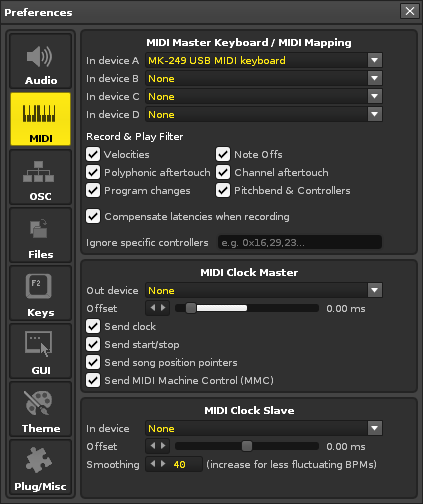
(Exemple de l'onglet Préférences MIDI sous Windows)
Dans l'image ci-dessus des propriétés MIDI, vous pouvez donc voir trois panneaux de configuration:
o-- Mapping MIDI Master Keyboard : l'espace d'auto-configuration des Entrées MIDI. Y sont listés vos claviers maîtres MIDI externe ou vos contrôleurs MIDI
o-- MIDI Clock Master : Pour envoyer des informations MIDI de synchronisation d'Horloge à d'autres appareils MIDI
o-- MIDI Clock Slave : Synchroniser Renoise avec des appareils MIDI externes dotés d'une Horloge active.
Configuration des périphériques
Normalement Renoise paramètre automatiquement cette zone. Le logiciel détecte tout seul vos périphériques MIDI d'entrée et les assigne à un emplacement dans les listes déroulantes. Mais il peut arriver que cette détection ne se fasse pas comme prévu (trop de périphériques et ceux qui sont listés en priorité sont les mauvais).
Vous devrez alors cliquer sur l'un des dispositifs MIDI situés sur la liste déroulante des appareils détectés. Il suffit de sélectionner celui que vous souhaitez utiliser. Ce n'est pas plus compliqué que cela. Sous Windows, vous pouvez trouver parfois la même entrée de périphérique apparaissant deux fois, l'une avec un nom de pilote normal, l'autre avec le même nom mais précédé par le type WDM avant le nom.
Si c'est le cas, alors votre carte son ou périphérique MIDI propose deux pilotes différents pour le même appareil. Note : WDM est un nouveau type de pilote, qui offre une meilleure synchronisation, et un traitement plus fiable : choisissez donc celui-ci, surtout si selon vos tests, cela fonctionne mieux.
Sous Linux, vous verrez aussi quelques noms génériques (Renoise Input A / B). Ces dispositifs sont des ports "virtuels" que Renoise enregistre afin que d'autres applications puissent se connecter à ces ports facilement.
Enfin, vous pouvez à ce niveau préciser via les cases à cocher les types d'informations que Renoise pourra laisser passer en entrée comme en sortie, en entrée comme en sortie : par exemple, Renoise peut bloquer sélectivement le transit de la vélocité ou du pitch bend.
Paramétrages Avancés des Instruments
Si vous souhaitez réaliser des montages plus complexes, c'est à dire, attribuer tel périphérique d'entrée MIDI à tel instrument et pas à tel autre, ou inversement, faire que tel instrument précis contrôle tel synthétiseur ou expandeur externe, et pas un autre, il vous faudra passer par un paramétrage plus détaillé de la configuration des Instruments MIDI IN/OUT, abordée plus en aval au sein de ce manuel.
Si vous disposez d'un matériel assez disparate et si vous souhaitez vous assurer d'une meilleure synchronisation entre tous les éléments de votre matériel, vous aurez peut-être aussi besoin d'utiliser l'Horloge MIDI comme chef d'orchestre qui assure que vos périphériques suivent la même pulsation de référence (MIDI Master) et fonctionnent de façon synchrone selon ladite pulsation. Là encore, vous pouvez vous référer au chapitre dédié, comportant plus de détails.
Aussi, vous pourrez avoir envie de contrôler l'interface graphique de Renoise en utilisant des boutons, surfaces, faders, et autres potentiomètres intégrés à vos équipements MIDI. Dans ce cas, la fonction "MIDI Mapping" (en haut, juste à droite du vue/mètre de volume global), vous permet d'associer des éléments de l'interface comme démarrer / arrêter l'arrangement sur la barre de transport, le changement des séquences de playback, le niveau de sortie des pistes et les boutons coulissants des effets sonores. En fait, on peut associer pratiquement n'importe quelle touche ou bouton MIDI à n'importe quelle fonction, bouton, ou contrôle visuel de Renoise : même les touches noires et blanches d'un clavier maître sont théoriquement assignables.
Pour plus d'informations sur le sujet, vous pouvez vous référer au chapitre dédié au sein de ce manuel.